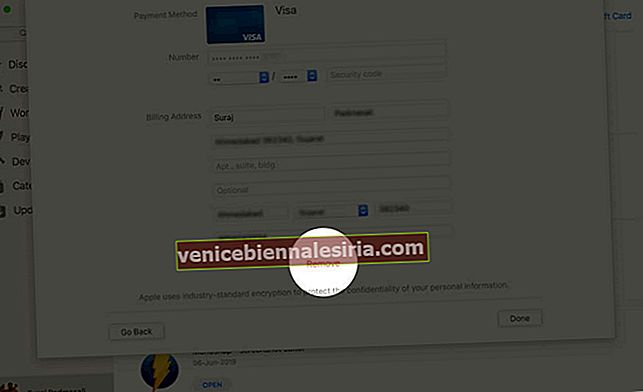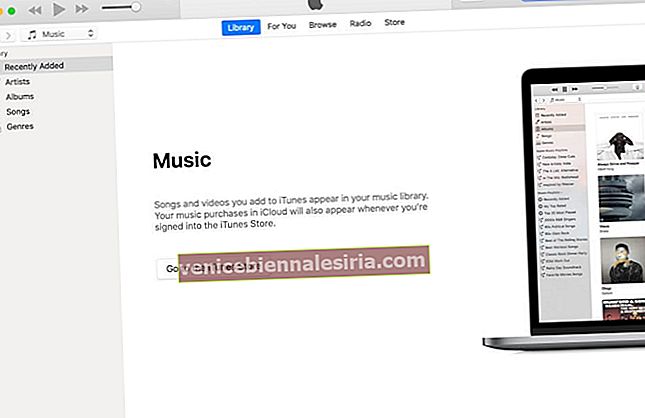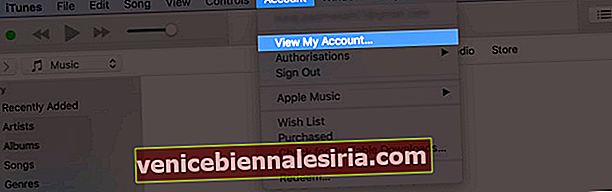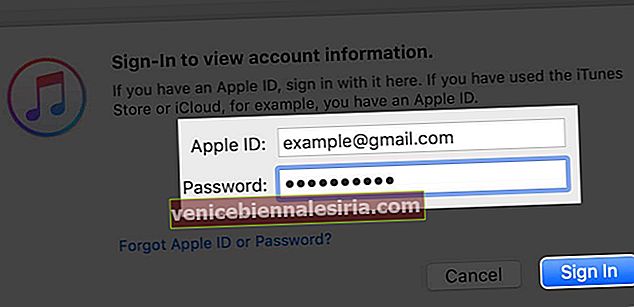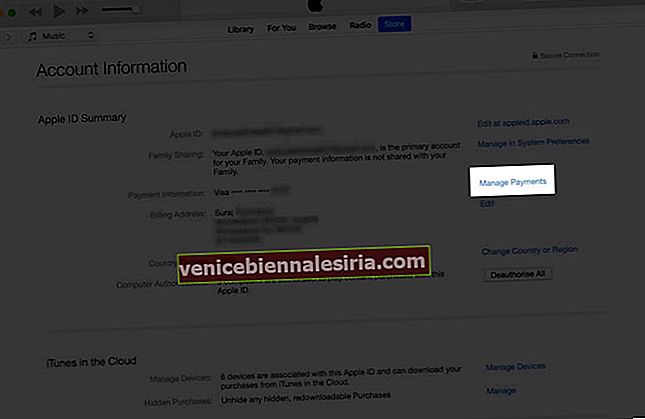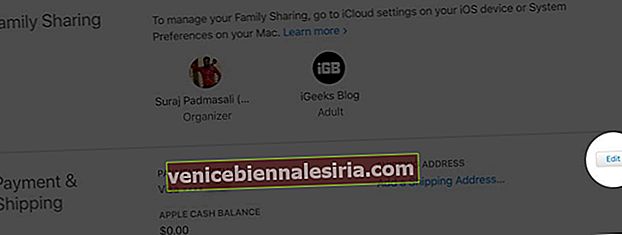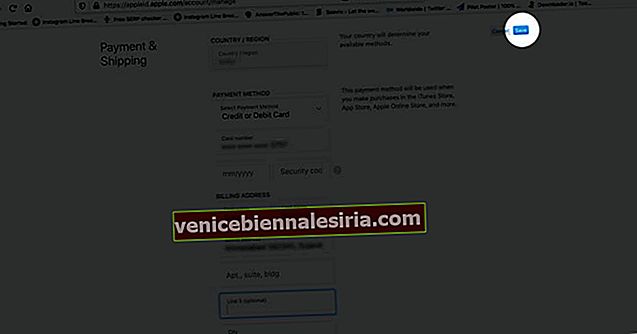Има най-различни причини, поради които може да искате да промените начина на плащане на Apple ID. Може би вашата кредитна / дебитна карта е изтекла или просто искате да актуализирате съществуващата информация, така че непрекъснатото ви пазаруване на страхотни игри и приложения никога да не се сблъска. Въпреки това, технологичният гигант предлага множество начини за актуализиране на начина на плащане, свързан с Apple ID, на различни платформи, включително iOS, macOS, Windows и Android, така че да можете да редактирате цялата информация с лекота.
- Как да променяте начина си на плащане на Apple ID на iPhone и iPad
- Как да промените информацията си за плащане на Apple ID на Mac
- Актуализирайте Apple ID Payment с помощта на iTunes на компютър с Windows
- Как да използвам уебсайта на Apple ID за актуализиране на начина на плащане на Apple ID
- Как да променя начина на плащане на Apple ID на Android или Google Chromebook
- Променете начина на плащане на Apple ID чрез уебсайта на Apple TV
Забележка на стик:
- Когато настроите Споделяне на семейството и активирате споделянето на покупки на вашия iDevice, вие като организатор на семейството ще имате пълен контрол върху единния споделен начин на плащане за всички в семейната група
- Освен това, като семеен организатор, имате свободата да добавяте множество методи за плащане към собствения си Apple ID. Но имайте предвид, че членовете на вашето семейство ще могат да използват само първия начин на плащане в списъка
- Стартирайте приложението Настройки на вашия iPhone → Докоснете вашия профил.
- Сега натиснете Плащане и доставка.
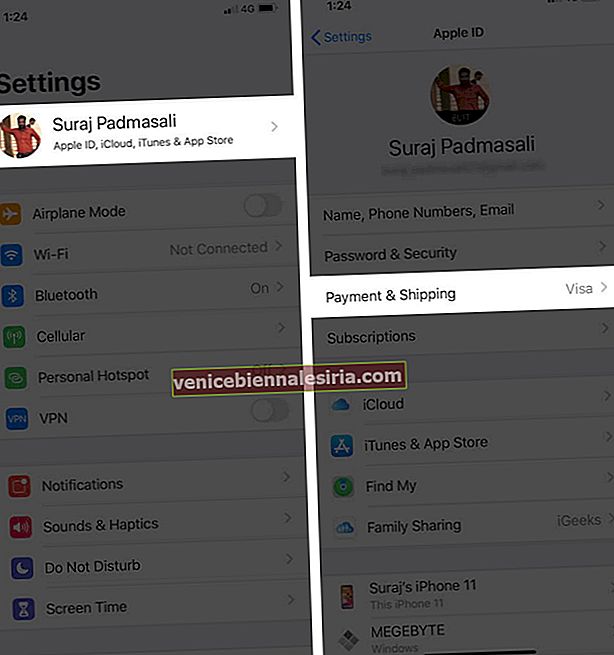 Забележка: Алтернативно отворете Настройки → iTunes & App Store → Apple ID → Преглед на Apple ID. Сега въведете паролата си за Apple ID, за да влезете. След това натиснете Manage Payments / Payment Information.
Забележка: Алтернативно отворете Настройки → iTunes & App Store → Apple ID → Преглед на Apple ID. Сега въведете паролата си за Apple ID, за да влезете. След това натиснете Manage Payments / Payment Information. - След това актуализирайте начина на плащане, свързан с вашия Apple ID според вашите нужди. Редактиране на вашата информация за плащане: Докоснете начина на плащане и след това редактирайте информацията. Ако бъдете помолени, въведете кода за сигурност, който се намира на вашата кредитна / дебитна карта. Накрая натиснете Готово, за да актуализирате информацията.
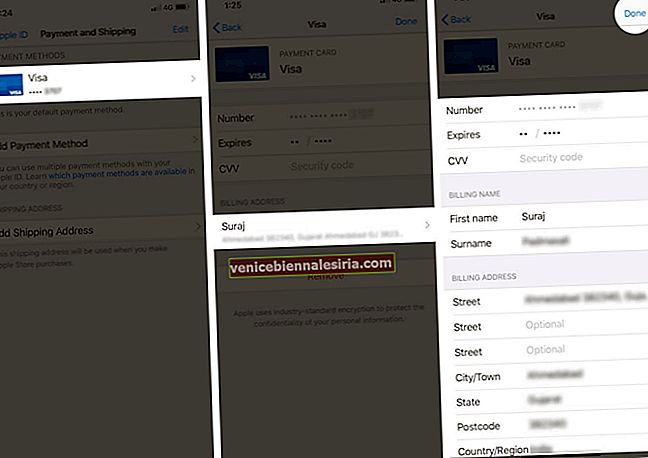 Странична бележка:
Странична бележка:
- Ако Apple Pay се появи след последните 4 цифри от номера на вашата карта, преминете към приложението Wallet, за да актуализирате информацията за картата
- Още нещо, което си струва да се отбележи, е, че можете да добавите и нов начин на плащане, ако желаете, като следвате обичайната процедура
Пренареждане на вашите Apple ID методи за плащане: Освен че ви позволява да актуализирате методите на плащане, iOS също ви позволява да промените тяхната поръчка.
За да направите това, натиснете Редактиране и след това използвайте иконата за хамбургер, за да пренаредите методите на плащане. Имайте предвид, че няма да можете да промените реда, в който се зарежда балансът на Apple ID.
Премахване на метод за плащане на Apple ID: Докоснете Редактиране и след това натиснете иконата Премахване или плъзнете наляво.
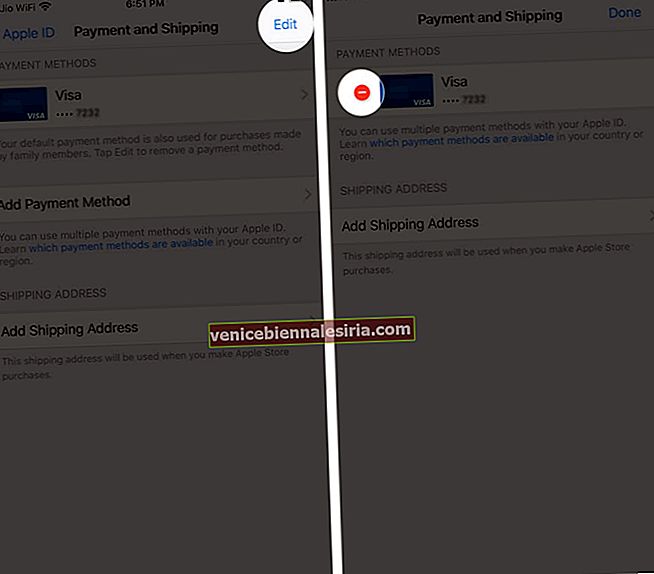 Сега натиснете премахване и потвърдете, за да изтриете начина на плащане.
Сега натиснете премахване и потвърдете, за да изтриете начина на плащане.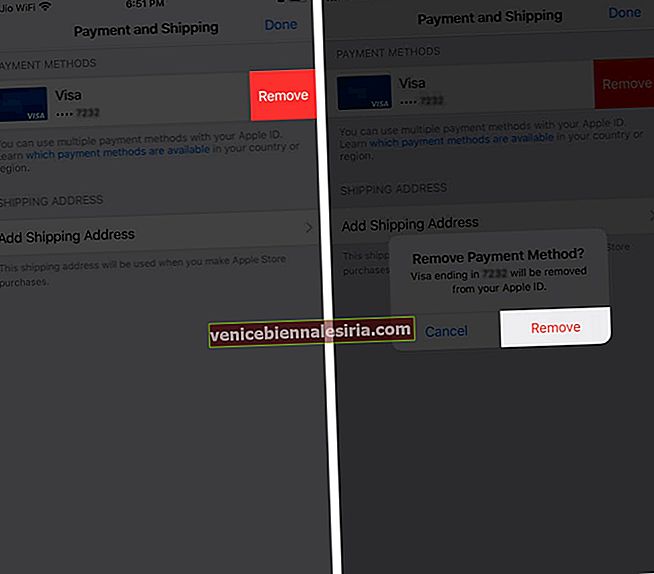
Как да промените информацията си за плащане на Apple ID на Mac
- Отворете App Store на вашия Mac → Щракнете върху името си в страничната лента → Преглед на информацията.
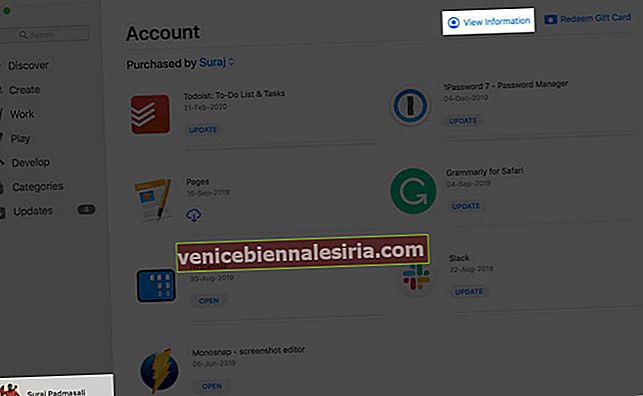
- Може да се наложи да въведете паролата си за Apple ID, за да се удостоверите.
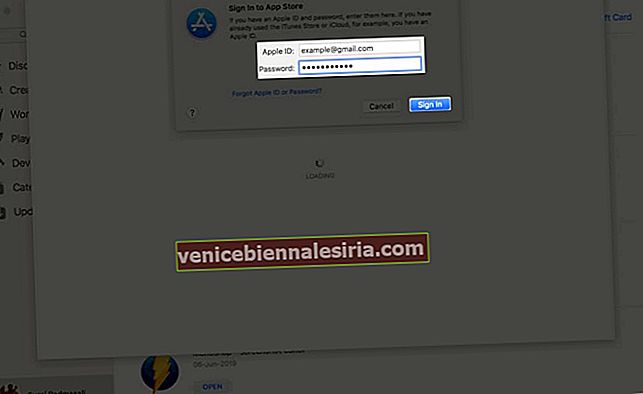
- Сега кликнете върху Управление на плащанията, намиращо се до Информация за плащане.
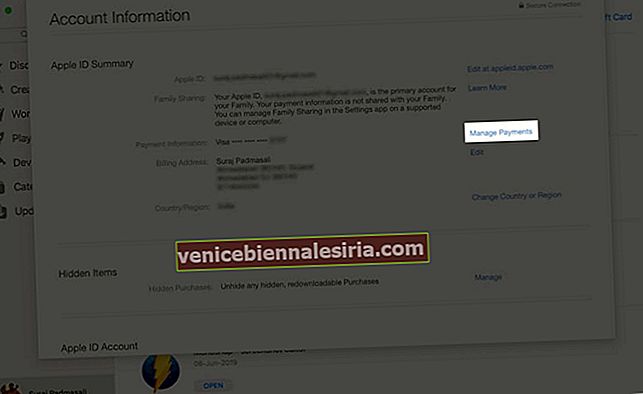
- След това продължете и редактирайте информацията по желание.
Актуализиране на информацията за плащане: За да актуализирате начин на плащане, трябва да кликнете върху опцията Редактиране до начина на плащане.
 Сега кликнете върху Готово, за да актуализирате информацията.
Сега кликнете върху Готово, за да актуализирате информацията. 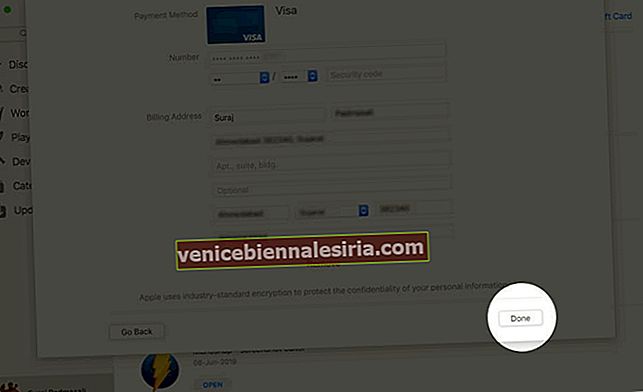 Пренареждане на начини на плащане: Просто задръжте курсора на мишката върху начин на плащане и след това използвайте иконата за преместване на поръчка, за да пренаредите вашите Apple ID методи на плащане по желание. Премахване на начин на плащане: За да премахнете начин на плащане, щракнете върху Редактиране, разположен до определен начин на плащане.
Пренареждане на начини на плащане: Просто задръжте курсора на мишката върху начин на плащане и след това използвайте иконата за преместване на поръчка, за да пренаредите вашите Apple ID методи на плащане по желание. Премахване на начин на плащане: За да премахнете начин на плащане, щракнете върху Редактиране, разположен до определен начин на плащане.  Сега кликнете върху Премахване .
Сега кликнете върху Премахване .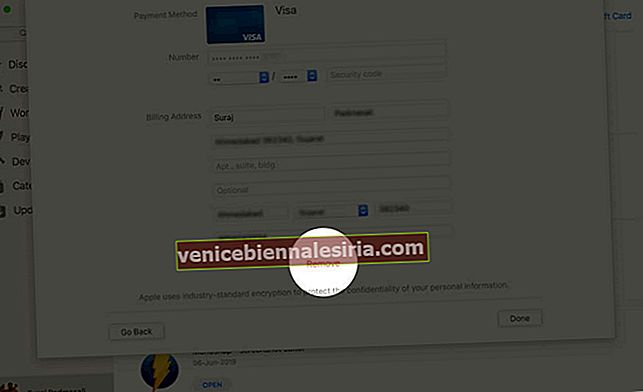
Актуализирайте Apple ID Payment с помощта на iTunes на компютър с Windows (macOS Mojave или по-рано)
С представянето на macOS Catalina, Apple в крайна сметка изключи iTunes на Mac. Но медийната библиотека продължава да съществува в Windows и по-стари версии на macOS.
- Отворете iTunes на вашия компютър или Mac с MacOS Mojave или по-нова версия.
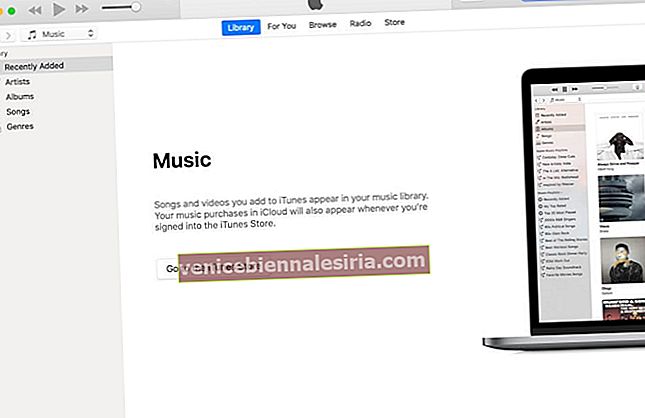
- Сега кликнете върху Акаунт в лентата с менюта в горната част на екрана и кликнете върху Преглед на моя акаунт.
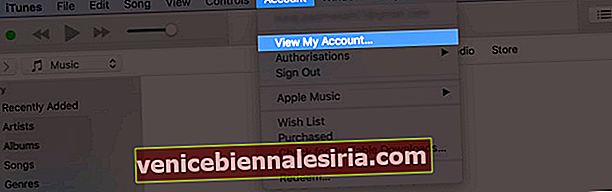
- След това може да се наложи да въведете вашия Apple ID.
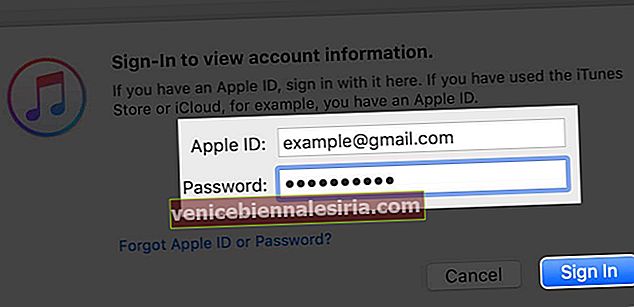
- Сега кликнете върху Управление на плащането, разположено вдясно от типа плащане.
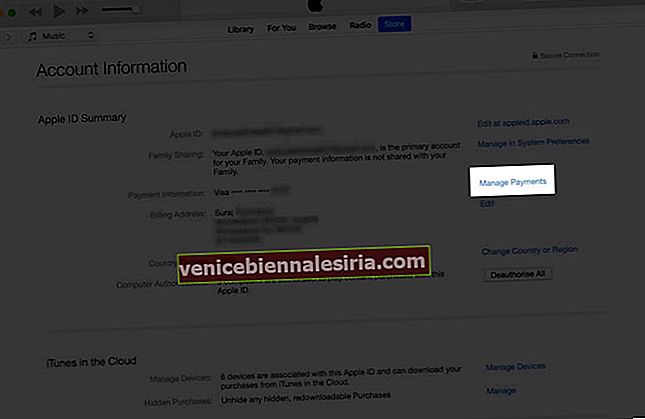
- Сега продължете и актуализирайте информацията.

- След това кликнете върху Готово в долния десен ъгъл, за да завършите.
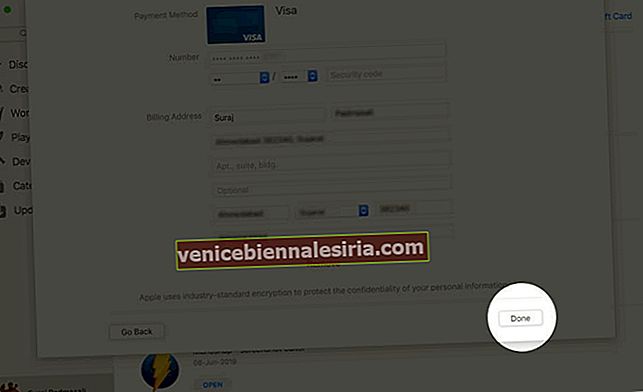
Как да променя начина на плащане на Apple ID чрез уебсайта на Apple ID
- Отворете уеб браузър и отидете на appleid.apple.com.
- След това влезте в акаунта си и след това преминете към раздела Плащания и доставка.
- Сега кликнете върху опцията Редактиране и след това актуализирайте информацията.
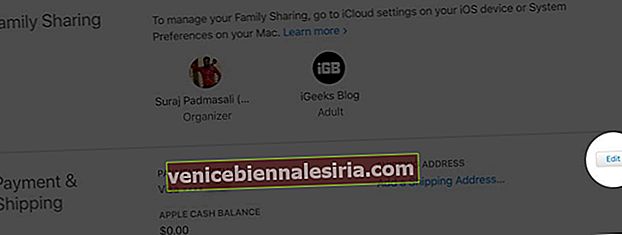
- След като актуализирате информацията, кликнете върху Запазване в горния десен ъгъл, за да завършите.
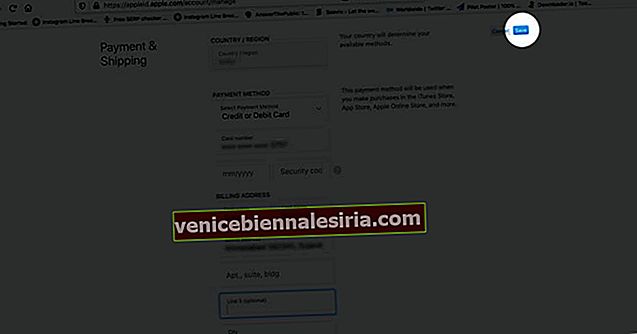
Как да промените метода за плащане на Apple ID на вашето устройство Android или Google Chromebook
Актуализирането на начините на плащане, свързани с Apple ID, също е доста лесно за устройства с Android и Chromebook.
Но си струва да повторите, че ще премахне всички методи на плащане с изключение на основния метод от вашия Apple ID и други устройства, синхронизирани с вашия Apple ID акаунт.
Ако не искате това да се случи, по-добре използвайте iTunes, за да актуализирате данните си за плащане.
- Стартирайте приложението Apple Music на вашето устройство с Android или Chromebook
- Сега трябва да докоснете бутона за меню в горния десен ъгъл
- След това натиснете Акаунт → Информация за плащане.
- След това променете или премахнете информацията си по желание
Променете начина си на плащане на Apple ID чрез уебсайта на Apple TV
Съществува и начин за актуализиране на информацията за плащане, свързана с Apple ID, чрез tv.apple.com. Но имайте предвид, че няма да можете да редактирате данните си за плащане на този сайт, ако имате записани няколко начина на плащане.
- Насочете се към tv.apple.com и влезте с вашия Apple ID
- Сега кликнете върху бутона за акаунт, разположен в горната част на екрана
- След това натиснете Настройки на акаунта в менюто, което се показва. В раздела „Тип плащане“ кликнете върху Редактиране. Сега актуализирайте информацията според вашите нужди
Не можете да промените начина на плащане на вашия Apple ID?
Ако не можете да промените данните си за плащане, свързани с вашия Apple ID, уверете се, че нямате неплатено салдо, няма активни абонаменти и вече не споделяте покупки с вашата група за семейно споделяне. Освен това се уверете, че вашите устройства са актуализирани.
Обобщавайки…
Така че, това е начинът, по който можете да поддържате информацията за плащанията си свързана с вашия Apple ID актуализирана. Тъй като има много начини да го направите, това е доста лесно да се направи, независимо дали сте дълбоко в екосистемата на Apple или използвате други платформи.
Още практически ръководства за изследване:
- Премахнете метода за плащане на Apple ID от iPhone или iPad
- Как да заявите сайт за работен плот в iOS 13 Safari на iPhone или iPad
- Регистрирайте се в Apple One на iPhone и iPad
- Как да нулирате паролата за Apple ID на iPhone, iPad и Mac.
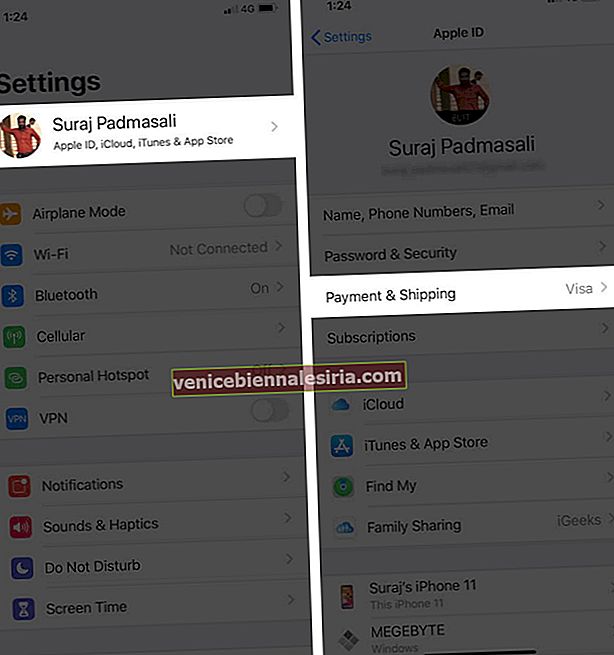 Забележка: Алтернативно отворете Настройки → iTunes & App Store → Apple ID → Преглед на Apple ID. Сега въведете паролата си за Apple ID, за да влезете. След това натиснете Manage Payments / Payment Information.
Забележка: Алтернативно отворете Настройки → iTunes & App Store → Apple ID → Преглед на Apple ID. Сега въведете паролата си за Apple ID, за да влезете. След това натиснете Manage Payments / Payment Information.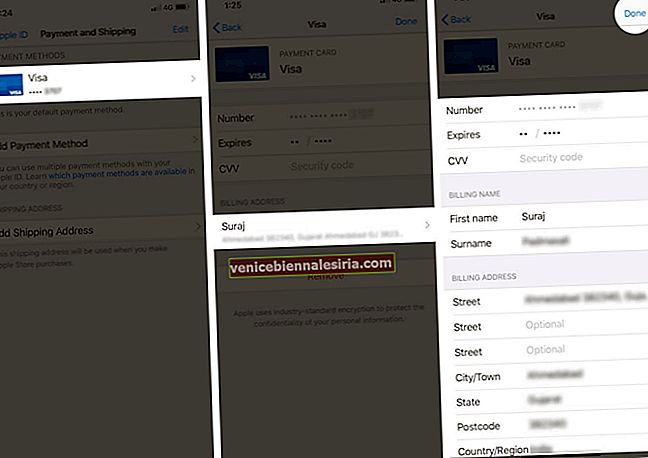 Странична бележка:
Странична бележка:
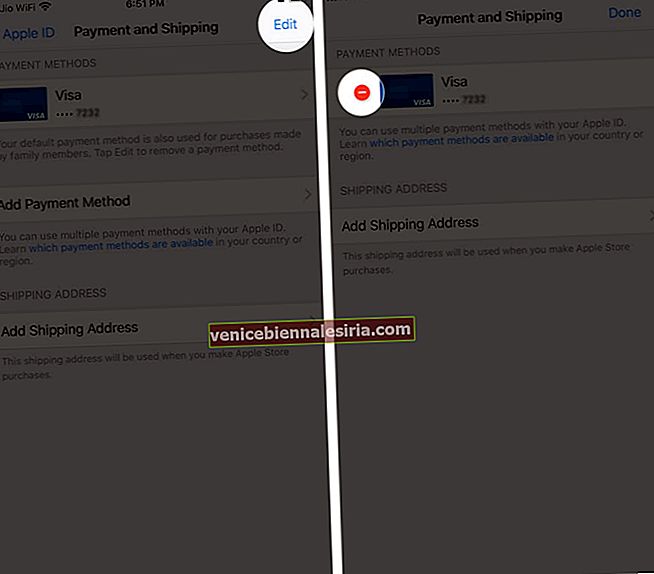 Сега натиснете премахване и потвърдете, за да изтриете начина на плащане.
Сега натиснете премахване и потвърдете, за да изтриете начина на плащане.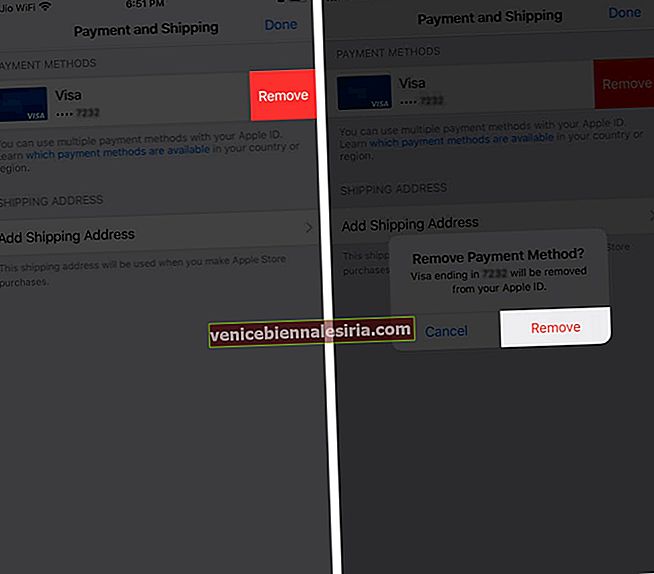
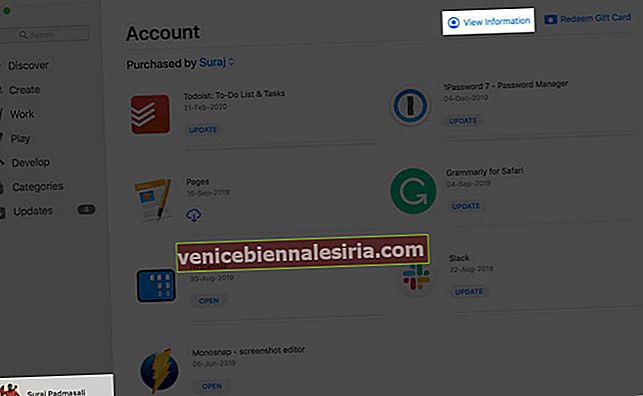
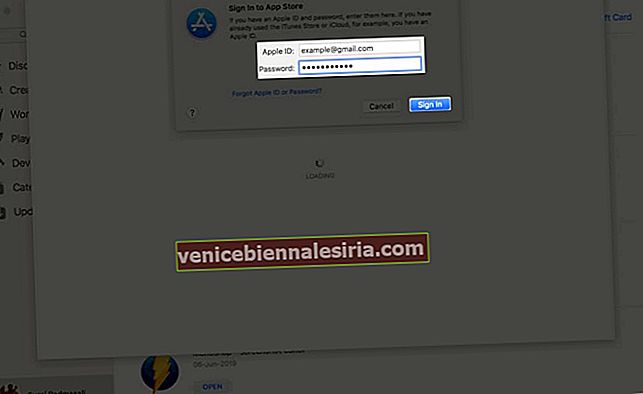
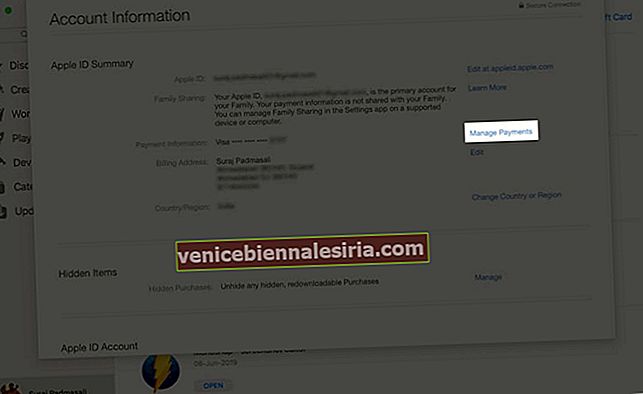
 Сега кликнете върху Готово, за да актуализирате информацията.
Сега кликнете върху Готово, за да актуализирате информацията. 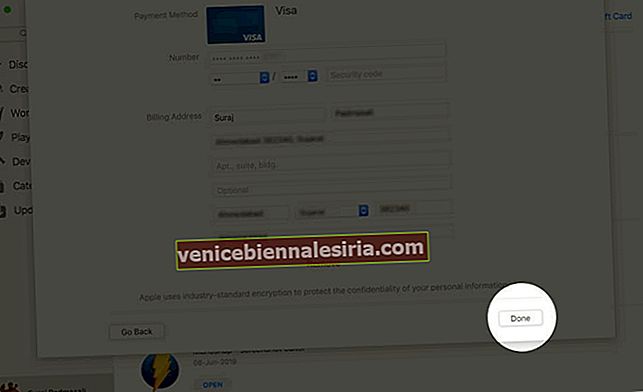 Пренареждане на начини на плащане: Просто задръжте курсора на мишката върху начин на плащане и след това използвайте иконата за преместване на поръчка, за да пренаредите вашите Apple ID методи на плащане по желание. Премахване на начин на плащане: За да премахнете начин на плащане, щракнете върху Редактиране, разположен до определен начин на плащане.
Пренареждане на начини на плащане: Просто задръжте курсора на мишката върху начин на плащане и след това използвайте иконата за преместване на поръчка, за да пренаредите вашите Apple ID методи на плащане по желание. Премахване на начин на плащане: За да премахнете начин на плащане, щракнете върху Редактиране, разположен до определен начин на плащане.